새 xls 파일에 확장자가 일치하지 않는다는 메시지가 표시됨

"EXCEL.xls"라는 이름의 일반 빈 엑셀 문서가 필요합니다.
먼저 데스크탑을 통해 새 EXCEL 문서를 만듭니다. 형식(xls 또는 xlsx)이 올바른지 여부는 중요하지 않습니다. 그런 다음 방금 만든 Excel 문서를 열고 파일을 파일 이름 "EXCEL", 파일 형식 "Excel 97-2003 Workbook (*.xls)", 저장 위치 "Desktop"으로 선택합니다.
그런 다음 엑셀 문서를 닫고 바탕화면으로 돌아가서 방금 저장한 "EXCEL.XLS"를 열어서 시도해 보세요. 문서가 정상이라면 다음 단계로 진행하세요.
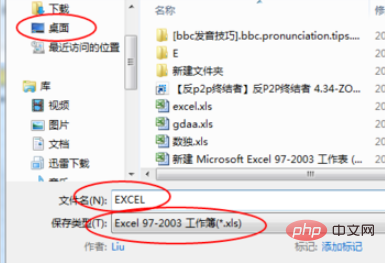
"XECEL.xls"를 "C:WindowsShellNew" 디렉터리에 복사합니다.
이 단계를 완료한 후 바탕 화면에서 마우스 오른쪽 버튼을 클릭하여 *.xls를 생성해 볼 수 있습니다. 문서가 정상이라면 다음 단계를 무시하세요.
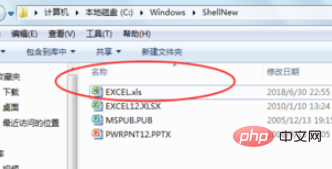
이 단계에서는 레지스트리 편집기를 열고 실행을 시작하거나 창 키 + R 키를 눌러 "실행"을 열고 "regedit"를 입력한 다음 Enter를 누르십시오. 레지스트리 편집기를 엽니다.
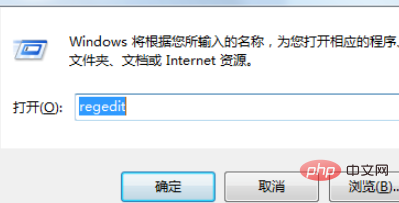
HKEY_CLASSES_ROOT.xlsExcel.Sheet.8ShellNew를 찾아 확장하고 오른쪽의 빈 공간을 마우스 오른쪽 버튼으로 클릭하여 새 문자열 값을 생성한 후 다음을 입력합니다. 이름을 "FileName"으로 지정하고 Enter를 누르고 문자열 "FileName"을 두 번 클릭한 다음 숫자 데이터 "EXCEL.xls"를 입력하고 Enter를 누릅니다. 마지막으로 F5 키를 눌러 레지스트리 편집기를 새로 고치고 닫으면 완료됩니다.
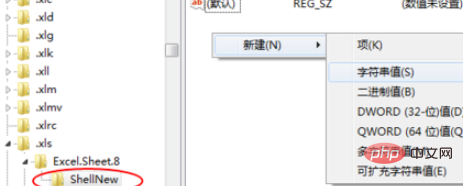
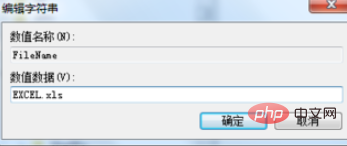
다음 단락을 메모장에 직접 복사하고 확장자를 .reg로 변경하고 저장한 후 Double -클릭하여 실행하고 메시지가 나타나면 직접 확인하세요.
바탕화면의 새로 만들기 마우스 오른쪽 버튼 클릭 메뉴에 "새 Microsoft Excel 97-2003 워크시트"가 없는 문제에 대한 해결책이기도 합니다.
Windows Registry Editor Version 5.00 [HKEY_CLASSES_ROOT\.xls\Excel.Sheet.8\ShellNew] "FileName"="EXCEL.xls"
확장자를 볼 수 없습니다. 모든 폴더를 엽니다. 도구 폴더 옵션 알려진 파일 형식의 숨겨진 확장자를 봅니다. 앞에 있는 고리를 제거하세요.

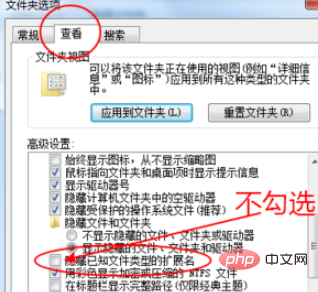
관련 기사 튜토리얼 추천: excel tutorial#🎜🎜 #
위 내용은 새 xls 파일에 확장자가 일치하지 않는다는 메시지가 표시됨의 상세 내용입니다. 자세한 내용은 PHP 중국어 웹사이트의 기타 관련 기사를 참조하세요!

핫 AI 도구

Undresser.AI Undress
사실적인 누드 사진을 만들기 위한 AI 기반 앱

AI Clothes Remover
사진에서 옷을 제거하는 온라인 AI 도구입니다.

Undress AI Tool
무료로 이미지를 벗다

Clothoff.io
AI 옷 제거제

AI Hentai Generator
AI Hentai를 무료로 생성하십시오.

인기 기사

뜨거운 도구

메모장++7.3.1
사용하기 쉬운 무료 코드 편집기

SublimeText3 중국어 버전
중국어 버전, 사용하기 매우 쉽습니다.

스튜디오 13.0.1 보내기
강력한 PHP 통합 개발 환경

드림위버 CS6
시각적 웹 개발 도구

SublimeText3 Mac 버전
신 수준의 코드 편집 소프트웨어(SublimeText3)

뜨거운 주제
 7532
7532
 15
15
 1379
1379
 52
52
 82
82
 11
11
 55
55
 19
19
 21
21
 82
82
 Google Chrome에서 이 탭의 콘텐츠가 공유되고 있다는 메시지가 표시되면 어떻게 해야 하나요?
Mar 13, 2024 pm 05:00 PM
Google Chrome에서 이 탭의 콘텐츠가 공유되고 있다는 메시지가 표시되면 어떻게 해야 하나요?
Mar 13, 2024 pm 05:00 PM
Google Chrome에서 이 탭의 콘텐츠가 공유되고 있다는 메시지가 표시되면 어떻게 해야 하나요? Google Chrome을 사용하여 새 탭을 열 때 가끔 이 탭의 콘텐츠가 공유되고 있다는 메시지가 표시됩니다. 무슨 일이 일어나고 있는 걸까요? 이 사이트는 이 탭의 콘텐츠가 공유되고 있다는 메시지를 표시하는 Google Chrome 문제에 대한 자세한 소개를 사용자에게 제공합니다. Google Chrome에서는 이 탭의 콘텐츠가 공유된다는 메시지를 표시합니다. 해결 방법: 1. Google Chrome을 엽니다. "Google Chrome 사용자 정의 및 제어" 아이콘을 클릭하면 변경됩니다. 아이콘. 2. 클릭하면 아래에 구글 크롬 메뉴창이 뜨고, 마우스가 '도구 더보기'로 이동합니다.
 Windows 11에서 Webp 이미지를 여는 4가지 빠른 방법
Sep 30, 2023 pm 02:13 PM
Windows 11에서 Webp 이미지를 여는 4가지 빠른 방법
Sep 30, 2023 pm 02:13 PM
WebP 또는 WebPicture는 Google이 개발한 최신 이미지 형식으로 최근 업계에서 널리 사용되고 있습니다. 이러한 이미지는 JPG, JPEG 또는 PNG 파일보다 작기 때문에 페이지 로드 속도가 향상되고 SEO 관점에서 가치가 있습니다. 하지만 Windows 11에서 WebP 파일을 여는 방법은 무엇입니까? 2010년 3월에 처음 발표된 비교적 새로운 이미지 형식이라는 점을 고려하면 호환성이 문제가 될 수 있습니다. 일부 사진 편집 소프트웨어는 여전히 파일 확장자를 지원하지 않습니다. 하지만 상황은 빠르게 변합니다! Windows 11은 WebP를 지원합니까? WebP 이미지 파일은 이전 Windows 11과 호환되지 않지만 M
 Windows 11에서 너무 긴 파일 이름이나 확장자를 수정하는 방법은 무엇입니까?
Apr 22, 2023 pm 04:37 PM
Windows 11에서 너무 긴 파일 이름이나 확장자를 수정하는 방법은 무엇입니까?
Apr 22, 2023 pm 04:37 PM
파일을 전송하는 동안 문제가 발생하여 그렇게 할 수 없었던 적이 있습니까? 최근 많은 Windows 사용자들이 파일을 폴더에 복사하고 붙여넣는 동안 "대상 폴더의 파일 이름이 너무 깁니다"라는 오류가 발생하는 문제에 직면했다고 보고했습니다. 또한 일부 다른 Windows 사용자는 파일을 열 때 "파일 이름이나 확장자가 너무 길어" 파일을 열 수 없다는 불만을 표시했습니다. 이는 파일을 다른 폴더로 전송할 수 없도록 하여 사용자를 실망시킵니다. 문제를 분석하는 동안 문제를 완화하고 사용자가 파일을 쉽게 전송할 수 있도록 하는 일련의 솔루션을 생각해 냈습니다. 비슷한 상황에 처한 경우 자세한 내용은 이 게시물을 참조하세요. 출처: https
 Windows 11, 10에서 확장자 없이 파일을 여는 방법
Apr 14, 2023 pm 05:52 PM
Windows 11, 10에서 확장자 없이 파일을 여는 방법
Apr 14, 2023 pm 05:52 PM
확장자를 모르면 파일이 있다는 것은 별 의미가 없습니다. 일부 파일에는 확장자가 없습니다. 대부분의 경우 확장 프로그램은 숨겨져 있을 수 있으며 섹션 1에 나열된 방법을 사용하여 Windows 파일 탐색기 자체에서 쉽게 찾을 수 있습니다. 파일에 실제로 확장자가 없더라도 섹션 2에 나열된 방법을 따르면 쉽게 찾을 수 있습니다. 마지막으로 파일 확장자를 알고 나면 섹션 3의 단계에 따라 파일을 여는 데 적합한 응용 프로그램을 찾을 수 있습니다. 따라서 이 문서는 모든 파일 확장자 문제에 대한 완벽한 솔루션입니다. 재미있게 읽으시길 바랍니다! 섹션 1: 파일에 확장자가 있는지 확인하는 방법 확장자가 없는 파일을 여는 첫 번째 단계는 파일에 실제로 확장자가 없는지 확인하는 것입니다. 이것
 엑셀에서 xls와 xlsx의 차이점은 무엇입니까
Aug 30, 2023 am 11:14 AM
엑셀에서 xls와 xlsx의 차이점은 무엇입니까
Aug 30, 2023 am 11:14 AM
Excel에서 xls와 xlsx의 차이점은 다음과 같습니다. 1. xls는 바이너리 파일 형식인 반면 xlsx는 XML 기반 파일 형식입니다. 2. xls는 최신 Excel 버전에서도 계속 열고 편집할 수 있지만 xlsx는 열어서 편집할 수만 있습니다. 최신 Excel 버전에서 편집됨. 3. xls는 일부 새로운 기능과 기능을 지원하지 않지만 4. xls 데이터는 바이러스나 악성 코드에 감염되기 쉽습니다. xlsx 데이터는 상대적으로 안전합니다.
 새로운 벨소리 및 문자음 사용해 보기: iOS 17의 iPhone에서 최신 소리 알림을 경험해 보세요
Oct 12, 2023 pm 11:41 PM
새로운 벨소리 및 문자음 사용해 보기: iOS 17의 iPhone에서 최신 소리 알림을 경험해 보세요
Oct 12, 2023 pm 11:41 PM
iOS 17에서 Apple은 전화, 문자 메시지, 알람 등에 사용할 수 있는 20개 이상의 새로운 사운드를 제공하여 전체 벨소리 및 텍스트 톤 선택을 철저히 조사했습니다. 이를 보는 방법은 다음과 같습니다. 많은 새로운 벨소리는 기존 벨소리보다 더 길고 현대적으로 들립니다. 여기에는 아르페지오, 깨진, 캐노피, 캐빈, 삐걱거리는 소리, 새벽, 출발, 돌롭, 여행, 주전자, 수은, 은하계, 쿼드, 방사형, 청소부, 묘목, 쉼터, 뿌리기, 계단, 이야기 시간, 놀림, 기울이기, 펼치기 및 계곡이 포함됩니다. . 반사는 기본 벨소리 옵션으로 유지됩니다. 수신 문자 메시지, 음성 메일, 수신 메일 알림, 미리 알림 등에 사용할 수 있는 10개 이상의 새로운 문자 신호음도 있습니다. 새로운 벨소리 및 문자 알림음에 액세스하려면 먼저 iPhone이
 일관되지 않은 파일 형식 및 확장자를 처리하는 방법
Feb 19, 2024 pm 04:47 PM
일관되지 않은 파일 형식 및 확장자를 처리하는 방법
Feb 19, 2024 pm 04:47 PM
파일 형식과 확장자 간의 불일치를 해결하는 방법 컴퓨터를 사용하는 동안 파일 형식과 확장자 간의 불일치가 자주 발생합니다. 파일을 열려고 하면 시스템에서 "파일을 열 수 없습니다." 또는 "파일 형식이 지원되지 않습니다."라는 메시지가 나타날 수 있습니다. 이러한 상황은 혼란스럽고 좌절스러울 수 있지만 실제로 해결하는 것은 그리 어렵지 않으며 몇 가지 간단한 단계만 거치면 됩니다. 먼저 파일 형식과 확장자가 무엇을 의미하는지 이해해야 합니다. 파일 형식은 파일의 저장 방법 및 인코딩 방법을 나타냅니다. 예를 들어 텍스트 파일은 다음과 같습니다.
 Lightning Simulator에서 새 시뮬레이터를 만드는 방법 - Lightning Simulator에서 새 시뮬레이터를 만드는 방법
Mar 05, 2024 pm 03:04 PM
Lightning Simulator에서 새 시뮬레이터를 만드는 방법 - Lightning Simulator에서 새 시뮬레이터를 만드는 방법
Mar 05, 2024 pm 03:04 PM
최근 번개 시뮬레이터 소프트웨어를 다운로드하고 접속한 일부 사용자가 편집자에게 번개 시뮬레이터에서 새 시뮬레이터를 만드는 방법을 문의했습니다. 다음 내용에서는 번개 시뮬레이터에서 새 시뮬레이터를 만드는 방법을 살펴보겠습니다. . 번개 시뮬레이터 소프트웨어를 찾아보세요. Thunderbolt 멀티 오프너를 열려면 두 번 클릭하세요. 새로 만들기/시뮬레이터 복사를 클릭합니다. 새 시뮬레이터를 클릭합니다. 새로운 시뮬레이터를 얻을 수 있습니다. 번개 시뮬레이터 소프트웨어를 찾아 두 번 클릭하여 번개 다중 열기를 열고 새로 만들기/시뮬레이터 복사를 클릭하고 새 시뮬레이터를 클릭하면 새 시뮬레이터가 제공됩니다.




